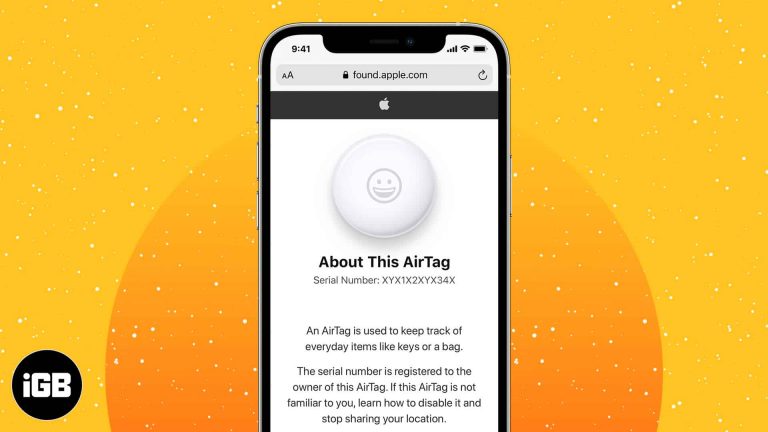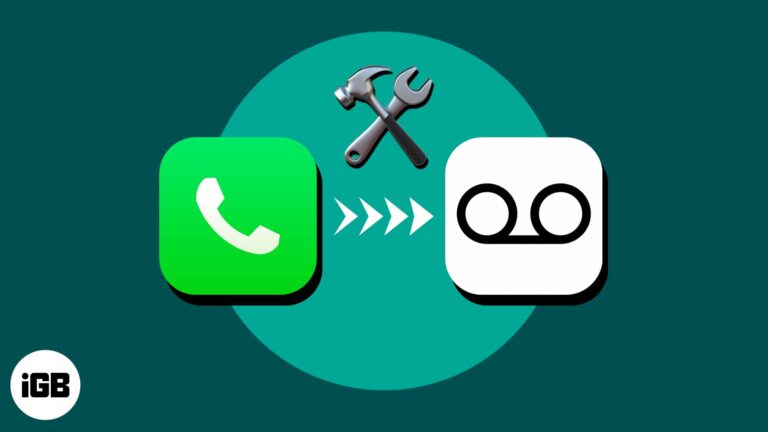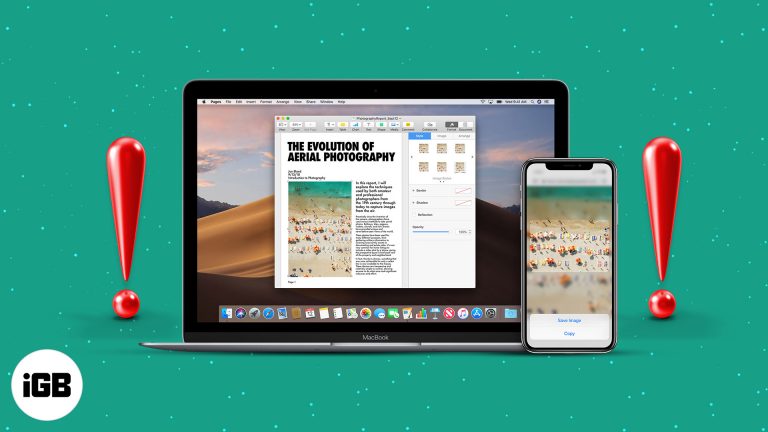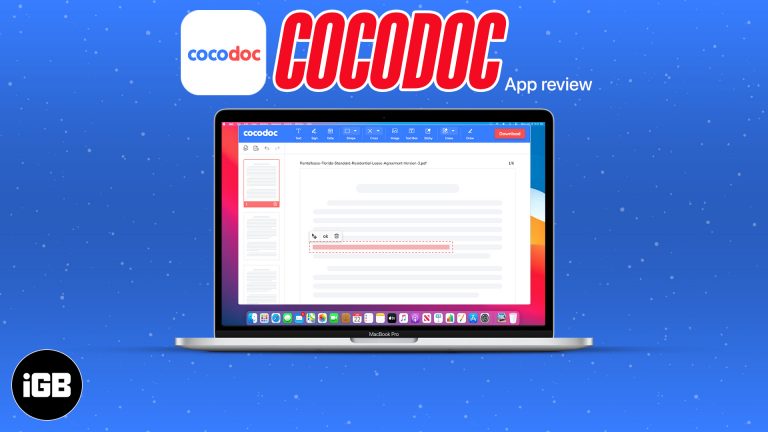Как отключить разгон Windows 11: пошаговое руководство
Отключение разгона в Windows 11 — это простой процесс, который включает доступ к настройкам BIOS или прошивки UEFI и отключение любых функций разгона. Это гарантирует, что ваша система будет работать на заводских настройках, что может улучшить стабильность и долговечность. Выполнив эти шаги, вы можете безопасно вернуть свою систему к настройкам производительности по умолчанию.
Как отключить разгон в Windows 11
В этом разделе мы расскажем вам, как отключить разгон на вашем ПК с Windows 11. Для этого нужно войти в прошивку BIOS или UEFI и перейти к соответствующим настройкам.
Шаг 1: Перезагрузите компьютер.
Сначала перезагрузите компьютер.
Это необходимо, поскольку доступ к настройкам BIOS или UEFI возможен только во время процесса загрузки.
Программы для Windows, мобильные приложения, игры - ВСЁ БЕСПЛАТНО, в нашем закрытом телеграмм канале - Подписывайтесь:)
Шаг 2: Войдите в BIOS/UEFI
Во время загрузки компьютера нажмите назначенную клавишу для входа в BIOS/UEFI. Обычно это F2, F10, Del или Esc.
Конкретная клавиша может отличаться в зависимости от производителя материнской платы. Заставка часто указывает, какую клавишу нажать.
Шаг 3: Перейдите к настройкам разгона.
В BIOS/UEFI используйте клавиши со стрелками для перехода к настройкам разгона. Это может быть на вкладке «Дополнительно», «Производительность» или «OC».
Различные версии BIOS/UEFI могут иметь разную компоновку, поэтому ищите термины, связанные с процессором, производительностью или разгоном.
Шаг 4: Отключите разгон
Найдите настройку разгона и установите ее на «Отключено» или верните на «Авто».
Отключение этой функции обеспечит работу процессора на частоте по умолчанию, что может повысить стабильность и долговечность системы.
Шаг 5: Сохраните и выйдите.
Сохраните изменения и выйдите из BIOS/UEFI.
Обычно это можно сделать, нажав клавишу F10, но для подтверждения проверьте инструкции на экране.
После выполнения этих шагов ваш компьютер больше не будет использовать разогнанных настроек и вернется к заводским настройкам производительности по умолчанию.
Советы по отключению разгона в Windows 11
- Настройки резервного копирования: Прежде чем вносить какие-либо изменения, запишите текущие настройки BIOS/UEFI.
- Обновление BIOS/UEFI: Убедитесь, что прошивка BIOS/UEFI обновлена и содержит последние функции и исправления.
- Проверьте сайт производителя: Конкретные инструкции можно найти в руководстве по эксплуатации вашей материнской платы или на веб-сайте производителя.
- Температуры монитора: Используйте программное обеспечение для мониторинга температуры процессора после отключения разгона, чтобы обеспечить стабильность.
- Проконсультируйтесь на форумах: Если у вас возникли проблемы, вам могут помочь такие форумы, как Reddit или сообщества, посвященные технологиям.
Часто задаваемые вопросы
Что такое разгон?
Разгон — это процесс увеличения тактовой частоты аппаратного обеспечения компьютера, например, центрального процессора, за пределы заводских спецификаций.
Зачем мне отключать разгон?
Отключение разгона может повысить стабильность системы и предотвратить потенциальный перегрев или повреждение оборудования.
Повлияет ли отключение разгона на производительность моего компьютера?
Да, это вернет ваш компьютер к настройкам производительности по умолчанию, которые могут быть немного ниже, но более стабильны.
Могу ли я позже снова включить разгон?
Конечно, вы можете снова включить разгон в любое время, выполнив аналогичные действия и изменив настройки в BIOS/UEFI.
Все ли компьютеры поддерживают разгон?
Нет, не все системы имеют возможности разгона. Это зависит от вашего процессора и материнской платы.
Краткое содержание
- Перезагрузите компьютер.
- Войти в BIOS/UEFI
- Перейдите к настройкам разгона
- Отключить разгон
- Сохранить и выйти
Заключение
Отключение разгона в Windows 11 — важный шаг для тех, кто сталкивается с проблемами стабильности или хочет продлить срок службы своего компьютера. Когда вы возвращаете систему к заводским настройкам, вы гарантируете, что она будет работать в пределах параметров безопасности, установленных производителем. Хотя разгон может повысить производительность, он также несет в себе такие риски, как перегрев и потенциальный отказ оборудования.
Потратив время на отключение разгона, вы заплатите небольшую цену за улучшенную стабильность и душевное спокойствие. Если вы новичок или находите настройки BIOS/UEFI пугающими, помните, что вы не одиноки. В сети есть бесчисленное множество ресурсов и сообществ, готовых помочь вам ориентироваться в этих водах.
Итак, если вы заметили сбои, перегрев или просто хотите быть осторожными, следуйте шагам, описанным выше. Ваш компьютер скажет вам спасибо. Для дальнейшего чтения рассмотрите возможность изучения ресурсов о безопасных методах работы с компьютером или присоединяйтесь к форумам, где энтузиасты обсуждают тонкости системных настроек.
Программы для Windows, мобильные приложения, игры - ВСЁ БЕСПЛАТНО, в нашем закрытом телеграмм канале - Подписывайтесь:)